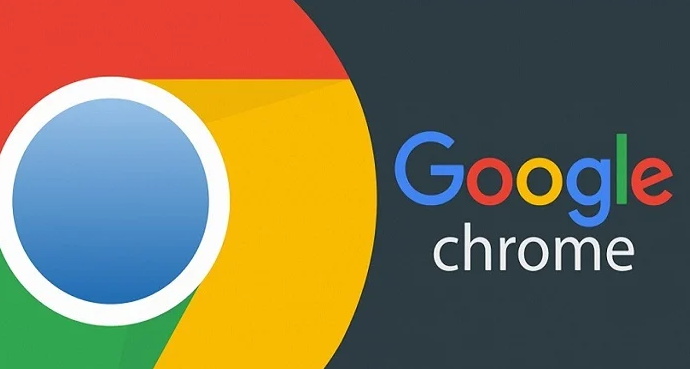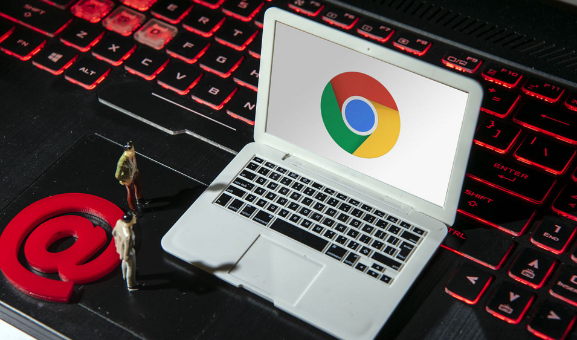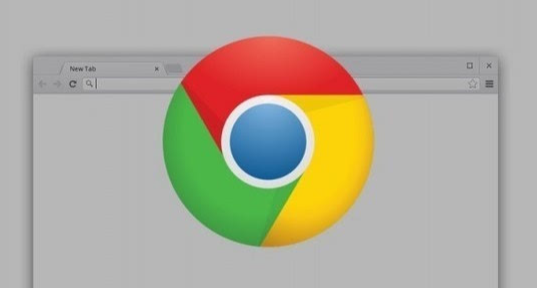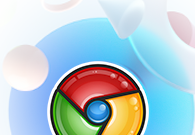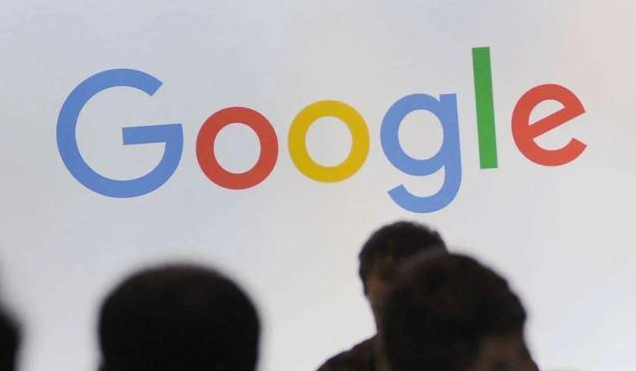详情介绍

一、谷歌浏览器下载安装步骤
1. 进入官网:打开常用浏览器,输入网址https://www.google.com/intl/zh-CN/chrome/,进入谷歌浏览器官方下载页面。页面会自动识别你的操作系统,若未自动识别或需选择其他版本,可点击相应选项手动选择适合自己操作系统的版本,如Windows、MacOS、Linux等。
2. 下载安装包:点击“下载Chrome”按钮,开始下载安装包。下载过程中请确保网络连接稳定,以免出现下载中断或文件损坏的情况。
3. 安装浏览器:下载完成后,找到安装包文件,双击运行。在安装向导中,按照提示进行操作,通常需要接受许可协议、选择安装位置等,可选择默认安装路径或自定义安装路径。等待安装进度完成,安装过程中可能会自动下载一些必要的组件或更新。安装完成后,会提示是否立即启动谷歌浏览器,可根据需要选择。
二、谷歌浏览器数据同步异常解决方案
1. 检查网络连接:确保设备连接到稳定的网络,可以尝试切换到其他网络环境,如从Wi-Fi切换到移动数据,或者反之,以排除当前网络存在限制或故障导致无法同步的可能。
2. 确认账户登录状态:在浏览器右上角点击头像或初始字母,进入账户管理页面,确认是否已正确登录谷歌账户。如果未登录,输入正确的邮箱地址和密码重新登录;若之前登录过,可尝试退出账户后重新登录。同时,检查是否有其他设备或浏览器窗口使用了不同的谷歌账户登录,若有,需统一账户以确保数据同步的一致性。
3. 清除缓存和Cookie:在浏览器设置中找到“隐私与安全”部分,点击“清除浏览数据”,选择清除缓存和Cookie等临时数据。这些数据可能会导致同步冲突或错误,清除后可尝试重新同步。
4. 关闭扩展程序:某些扩展程序可能与浏览器的数据同步功能产生冲突。点击右上角的扩展程序图标,将其关闭或逐一禁用,然后尝试重新同步数据,以确定是否是某个扩展程序导致的问题。
5. 检查同步设置:在账户管理页面中,找到“同步和Google服务”选项,点击进入后查看同步设置是否正确开启,以及是否选择了需要同步的内容类型,如书签、历史记录、密码等。确保相关选项已正确勾选,并且没有误设置为不同步。
6. 更新浏览器版本:旧版本的浏览器可能存在一些已知的同步问题或漏洞。在浏览器的设置中查找“关于Chrome”选项,系统会自动检查并提示是否有可用的更新。如果有,及时更新到最新版本,然后再次尝试同步数据。
7. 重置同步数据:如果上述方法都无法解决问题,可以考虑重置同步数据。但需要注意的是,这将清除当前设备上已同步的数据,并重新从云端下载。在账户管理页面中,找到“重置同步”选项,按照提示进行操作。重置后,重新登录账户并开启同步功能,等待数据重新同步完成。